图文处理win8系统关机被提示“等待后台程序关闭”的步骤
发布日期:2019-08-28 作者:电脑公司 来源:http://www.086111.com
今天和大家分享一下win8系统关机被提示“等待后台程序关闭”问题的解决方法,在使用win8系统的过程中经常不知道如何去解决win8系统关机被提示“等待后台程序关闭”的问题,有什么好的办法去解决win8系统关机被提示“等待后台程序关闭”呢?小编教你只需要1、单击开始——运行,在运行中输入gpedit.msc 回车; 2、然后打开组策略编辑器,依次展开:“计算机配置”→“管理模板”→“系统”→“关机选项”就可以了。下面小编就给小伙伴们分享一下win8系统关机被提示“等待后台程序关闭”具体的解决方法:
设置方法:
1、单击开始——运行,在运行中输入gpedit.msc 回车;
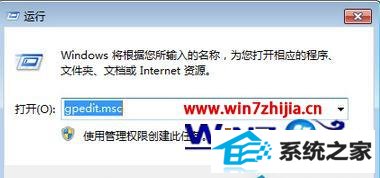
2、然后打开组策略编辑器,依次展开:“计算机配置”→“管理模板”→“系统”→“关机选项”
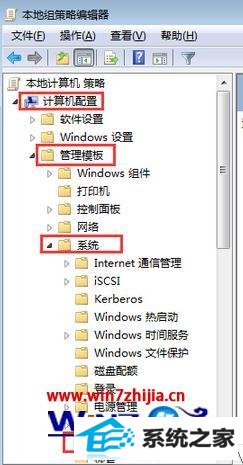
3、双击右侧的“关闭会阻止或取消关机的应用程序的自动终止功能”在属性中设置为“已启用”最后确定即可;
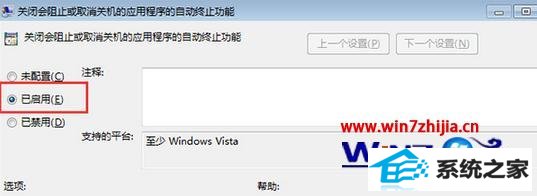
到这里就跟大家说完了win8系统关机被提示“等待后台程序关闭”怎么回事了,现在大家清楚了吧?真的想关闭的话,就按照上述的步骤来操作。更多精彩教程欢迎上官网查看相关的教程。
栏目专题推荐
系统下载推荐
系统教程推荐
友情链接